windows安全中心设备安全性有感叹号 Windows 安全中心提示黄色感叹号原因分析
windows安全中心设备安全性有感叹号,Windows安全中心设备安全性的黄色感叹号,常常让我们对电脑的安全性产生担忧,这个黄色感叹号的出现,意味着我们的设备可能存在一些潜在的安全风险,需要我们采取一些措施来加强保护。通过分析这个问题的原因,我们可以更好地了解到Windows系统的安全性,并且学习到一些保护自己设备的方法。在这个信息爆炸的时代,我们不仅要注重设备的性能和功能,更要关注设备的安全性,保护我们的个人隐私和重要数据。
操作方法:
1.日常使用计算机时,如果在状态栏中Windows 安全中心(Windows Defender)提示黄色感叹号,鼠标指向图标时,提示“建议执行操作”,如图:
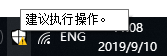
2.您可以尝试以下方法解决问题:
3.方法一(安全中心内有黄色感叹号)
4.1.点击状态栏Windows 安全中心图标进入Windows安全中心。
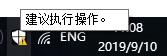
5.2.点击出现黄色感叹号的设备性能和运行状况。
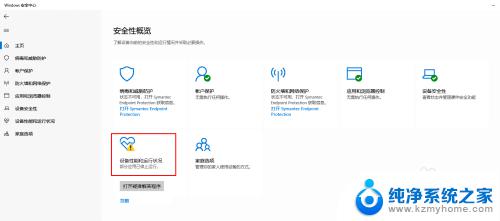
6.3.查看具体故障问题,并点击打开疑难解答程序。
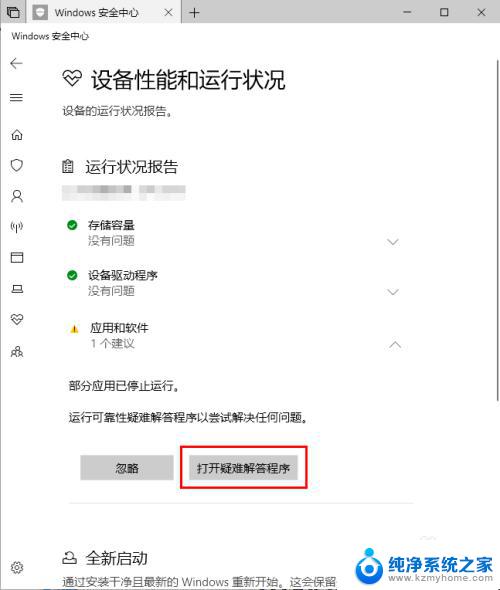
7.4.根据检测结果,完成故障修复。
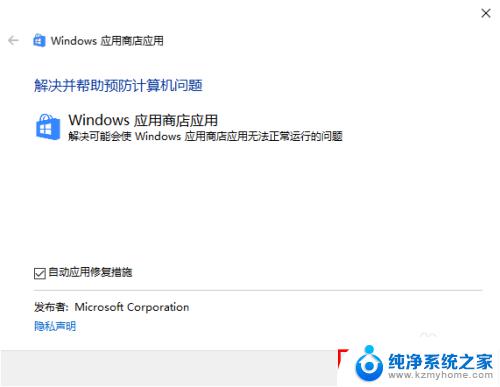
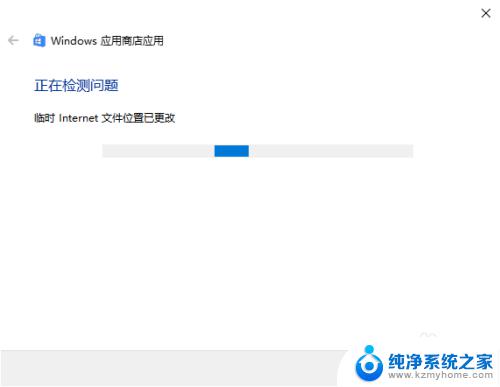
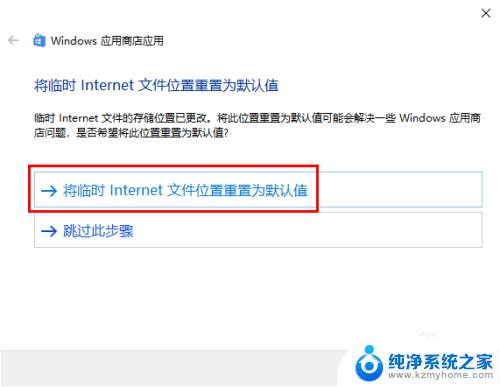
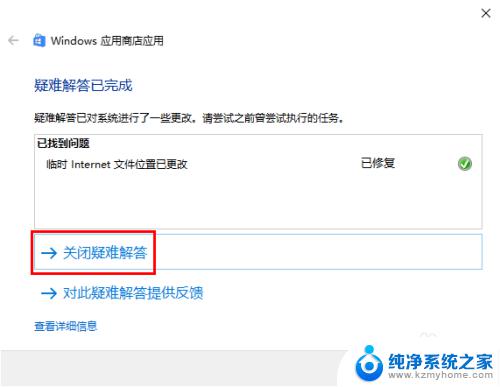
8.5.再次查看Windows 安全中心,黄色感叹号提示消失。
9.方法二(安全中心内无黄色感叹号)
10.1.点击状态栏Windows 安全中心图标进入Windows安全中心。
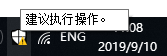
11.2.发现安全中心没有需要修复的项目。
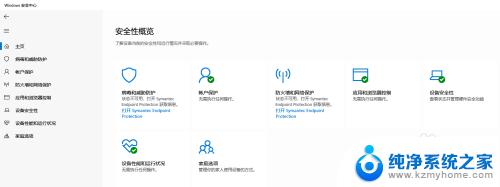
12.3.尝试清除图标缓存。
13.按下组合键“Win+R”打开运行,输入“%userprofile%\AppData\Local\Microsoft\Windows\Explorer”。
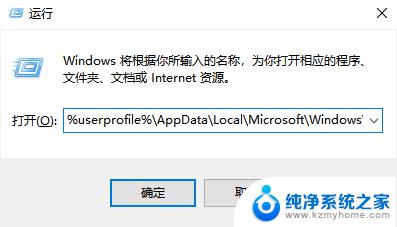
14.4.在打开的文件夹中您会看到 iconcache_32.db、iconcache_48.db、iconcache_96.db、iconcache_256.db、 iconcache_1024.db、iconcache_1280.db、iconcache_1600.db、iconcache_1920.db、 iconcache_2560.db、iconcache_exif.db、iconcache_idx.db、iconcache_sr.db、 iconcache_wide.dd、iconcache_wide_alternate.db 这样的文件。
15.将这些文件全部删除,就可以重建 Windows 10 图标缓存了。
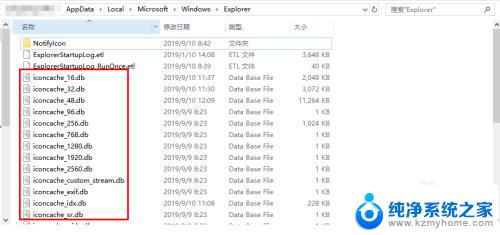
16.5.如果 Windows 资源管理器正在使用当前文件,可能会导致部分文件无法删除,Windows 安全中心的图标还是显示黄色感叹号。
17.此时请在桌面点击右键,新建文本文档。
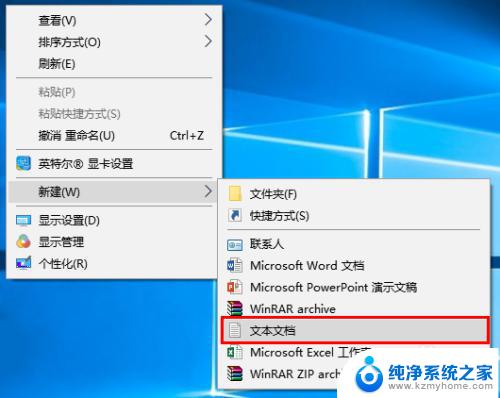
18.6.打开新建的文本文档,将以下代码复制粘贴,然后点击文件 > 保存。
19.cd /d %userprofile%\AppData\Local\Microsoft\Windows\Explorer
20taskkill /f /im explorer.exe
2.1.attrib -h iconcache_*.db
22.del iconcache_*.db /a
23.start explorer
24.pause
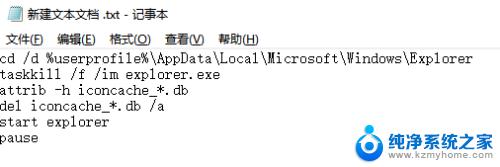 2
25.7.将文本文档重命名为.bat文件。(如果看不到文件扩展名,请按下组合键“Win+E”打开文件资源管理器,点击查看,将文件扩展名勾选。)
 2
26.8.右键点击文件,选择以管理员身份运行。
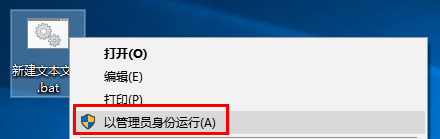 2
27.9.执行以上批处理会重启资源管理器,因此桌面会消失一下。执行完之后 Windows 10 图标缓存数据库就被删除了,然后 Windows 10 会自动为我们重建图标缓存。
以上是关于Windows安全中心中设备安全性显示感叹号的全部内容,如果你遇到了相同的情况,可以按照小编的方法来解决。
windows安全中心设备安全性有感叹号 Windows 安全中心提示黄色感叹号原因分析相关教程
- 电脑wifi出现感叹号 为什么Wifi有感叹号的原因
- 电脑打印机出现感叹号怎么办 电脑所有打印机显示黄色感叹号解决方法
- 电脑连接wifi有个感叹号怎么回事 笔记本电脑wifi连接有黄色感叹号怎么修复
- 电脑黄色感叹号上不了网 网络图标上出现黄色感叹号怎么解决无法上网问题
- 设备管理器显示适配器出现感叹号 解决显示适配器一直有感叹号的方法
- 电脑如何打出感叹号 电脑键盘怎么输入感叹号
- 笔记本电脑无线连接有叹号 笔记本电脑无法连接wifi出现黄色感叹号怎么办
- 显卡适配器有感叹号怎么解决 显示适配器一直出现感叹号怎么解决
- 电脑连接无线显示感叹号 电脑无线网络信号上显示感叹号怎么解决
- 路由器已连接不可上网有感叹号 电脑无线网络信号显示感叹号怎么解决
- ps删除最近打开文件 Photoshop 最近打开文件记录清除方法
- 怎么删除邮箱里的邮件 批量删除Outlook已删除邮件的方法
- 笔记本电脑的麦克风可以用吗 笔记本电脑自带麦克风吗
- thinkpad没有蓝牙 ThinkPad笔记本如何打开蓝牙
- 华为锁屏时间设置 华为手机怎么调整锁屏时间
- 华为的蓝牙耳机怎么连接 华为蓝牙耳机连接新设备方法
电脑教程推荐
- 1 笔记本电脑的麦克风可以用吗 笔记本电脑自带麦克风吗
- 2 联想电脑开机只显示lenovo 联想电脑开机显示lenovo怎么解决
- 3 如何使用光驱启动 如何设置光驱启动顺序
- 4 怎么提高笔记本电脑屏幕亮度 笔记本屏幕亮度调节方法
- 5 tcl电视投屏不了 TCL电视投屏无法显示画面怎么解决
- 6 windows2008关机选项 Windows server 2008 R2如何调整开始菜单关机按钮位置
- 7 电脑上的微信能分身吗 电脑上同时登录多个微信账号
- 8 怎么看电脑网卡支不支持千兆 怎样检测电脑网卡是否支持千兆速率
- 9 荣耀电脑开机键在哪 荣耀笔记本MagicBook Pro如何正确使用
- 10 一个耳机连不上蓝牙 蓝牙耳机配对失败